- Artikel Rekomendasi
Cara Merekam Layar PC Anda dengan Adobe Rush
Mar 01, 2024• Proven solutions
Perekam layar telah berubah dari sesuatu yang digunakan oleh beberapa YouTuber pemula menjadi fungsi yang menurut kita penting sekarang.
Salah satu kegunaan utama dari perekam layar adalah proses pembuatan tutorial. Misalnya, pengembang software mengandalkan rekaman di layar untuk memandu pengguna untuk menelusuri proses penggunaan program mereka. Atau bisa saja seorang YouTuber sedang membuat perpustakaan video tentang 'tutorial untuk berbagai paket software populer.
Berbagai jenis gamer, terlepas dari platform atau genrenya, suka berbagi kehebatan mereka dalam bermain game dengan dunia, dan orang-orang pun suka menontonnya. Bukan rahasia besar bahwa beberapa YouTuber berpenghasilan tertinggi di dunia adalah seorang gamer. Mereka telah membuat jutaan orang mengikuti jejak mereka, yaitu merekam menggunakan perekam layar dan mengunggah rekaman gameplay PC mereka.
Terkadang kita ingin menggunakan perekam layar bahkan bukan untuk sesuatu yang glamor seperti YouTube. Jika Anda mencoba menjelaskan cara melakukan sesuatu kepada kolega atau anak magang, atau mungkin melaporkan masalah ke dukungan IT Anda, maka memiliki catatan visual dari proses tersebut dapat membuat penjelasan tersebut lebih mudah dimengerti.
Apa pun alasannya, memiliki fitur untuk merekam apa yang kita lihat di layar dan bahkan mengeditnya, bisa menjadi sesuatu yang sangat penting untuk lingkungan yang modern seperti sekarang ini.
Merekam layar Anda di Adobe Rush
Meskipun Adobe Rush sudah berusaha menjadi software pengedit video untuk para generasi YouTube, tapi masih ada beberapa kekurangan dari aplikasi tersebut. Bukan hanya lambat dan sulit untuk digunakan, aplikasi ini juga tidak memiliki beberapa fungsi pengeditan dasar yang diandalkan oleh pembuat video modern. Ini juga berarti aplikasi tersebut sama sekali tidak memiliki perekam layar.
Singkatnya, jika Anda ingin mempelajari cara merekam layar PC Anda dengan Adobe Rush, jawabannya adalah Anda tidak bisa. Semisalnya Anda adalah seorang gamer atau pembuat tutorial online, software ini tidak bisa membantu apa yang Anda butuhkan. Namun, tidak sepenuhnya mustahil, karena masih ada cara yang lain.
Wondershare Filmora adalah alat pengeditan video alternatif yang lebih lengkap dari Adobe Rush. Selain dapat merekam layar, Anda juga dapat merekam dari webcam serta voiceover, memperlambat dan mempercepat video, dan masih banyak lagi.
Tidak hanya itu, tetapi software ini juga lebih murah daripada Adobe Rush untuk pelanggan non CC, serta berkat antarmuka penggunanya yang intuitif, aplikasi ini juga mudah dipelajari. Sangat mudah untuk jatuh cinta dengan Wondershare Filmora; inilah yang perlu Anda ketahui.
Cara menggunakan perekam layar Filmora
Menggunakan perekam layar bawaan Filmora, Anda dapat merekam streaming dari layar PC secara langsung. Lalu Anda dapat menggunakan alat pengeditan canggih di software Filmora untuk mengedit dan menyempurnakan video Anda, baik itu tutorial, feed game, atau yang lainnya.
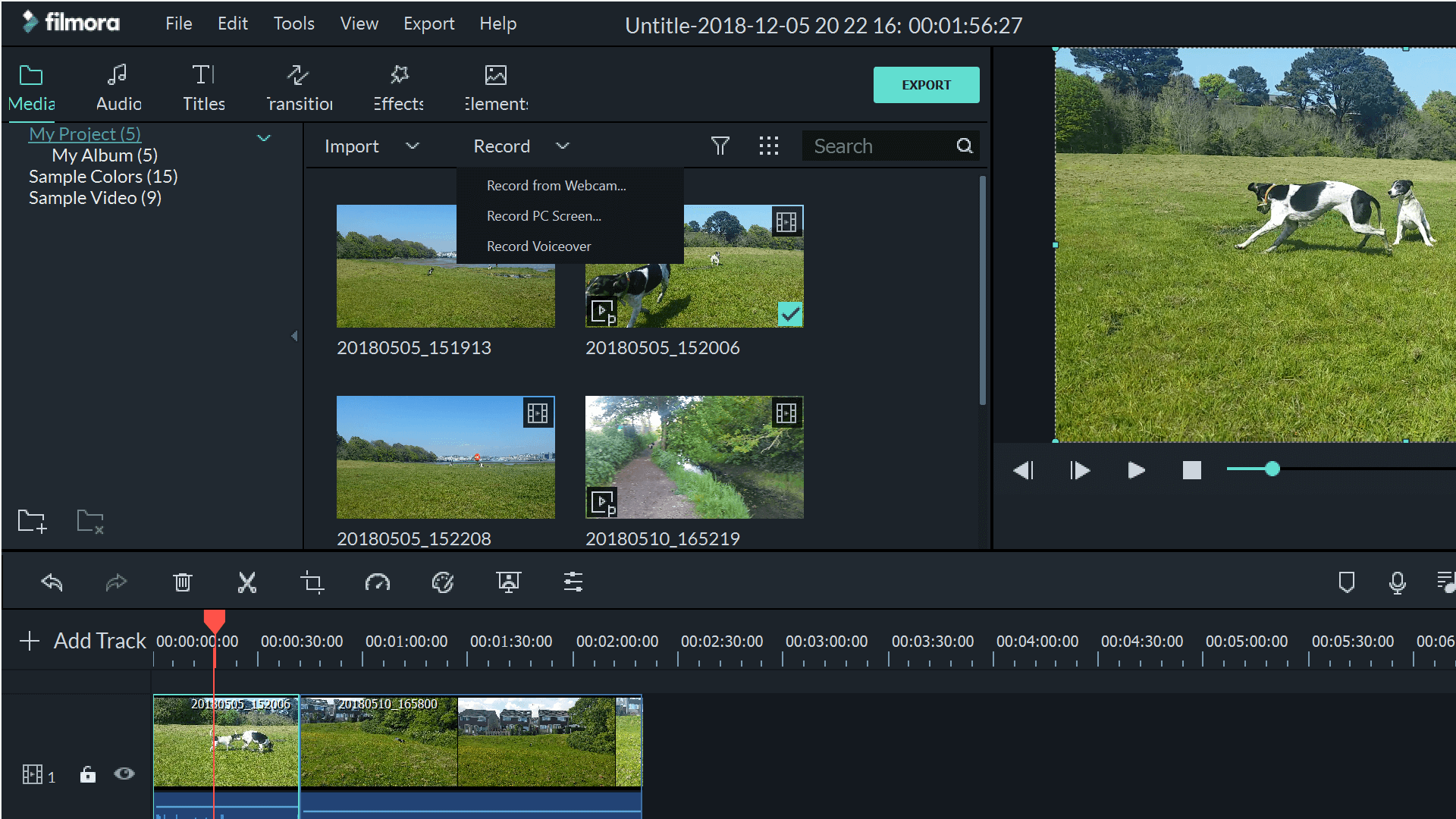
Perekam layar Filmora sangat mudah digunakan. Anda dapat membukanya dari tombol 'Rekam' di atas koleksi media Anda, atau dengan menggunakan File>Rekam Media. Pilih 'Rekam Layar PC' untuk menggunakan alat perekam layar.
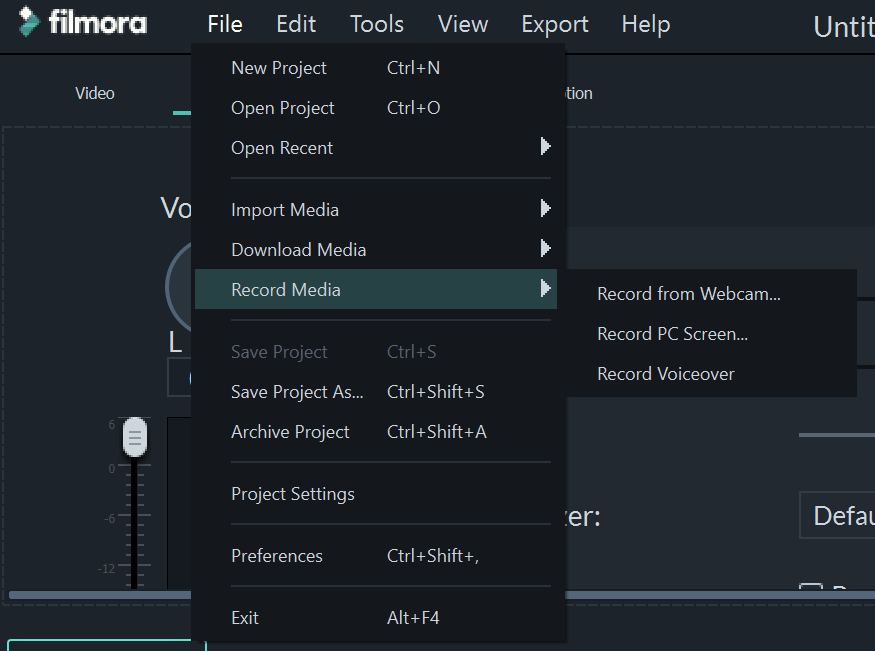
Perekam layar memungkinkan Anda menyesuaikan mikrofon dan speaker mana yang ingin Anda gunakan, serta ukuran film yang ingin Anda buat. Ini akan sangat berguna jika Anda berencana mengunggah ke YouTube atau situs sosial lainnya, sehingga Anda dapat menghilangkan bar hitam di sekitar film dengan merekam dalam ukuran layar yang tepat.
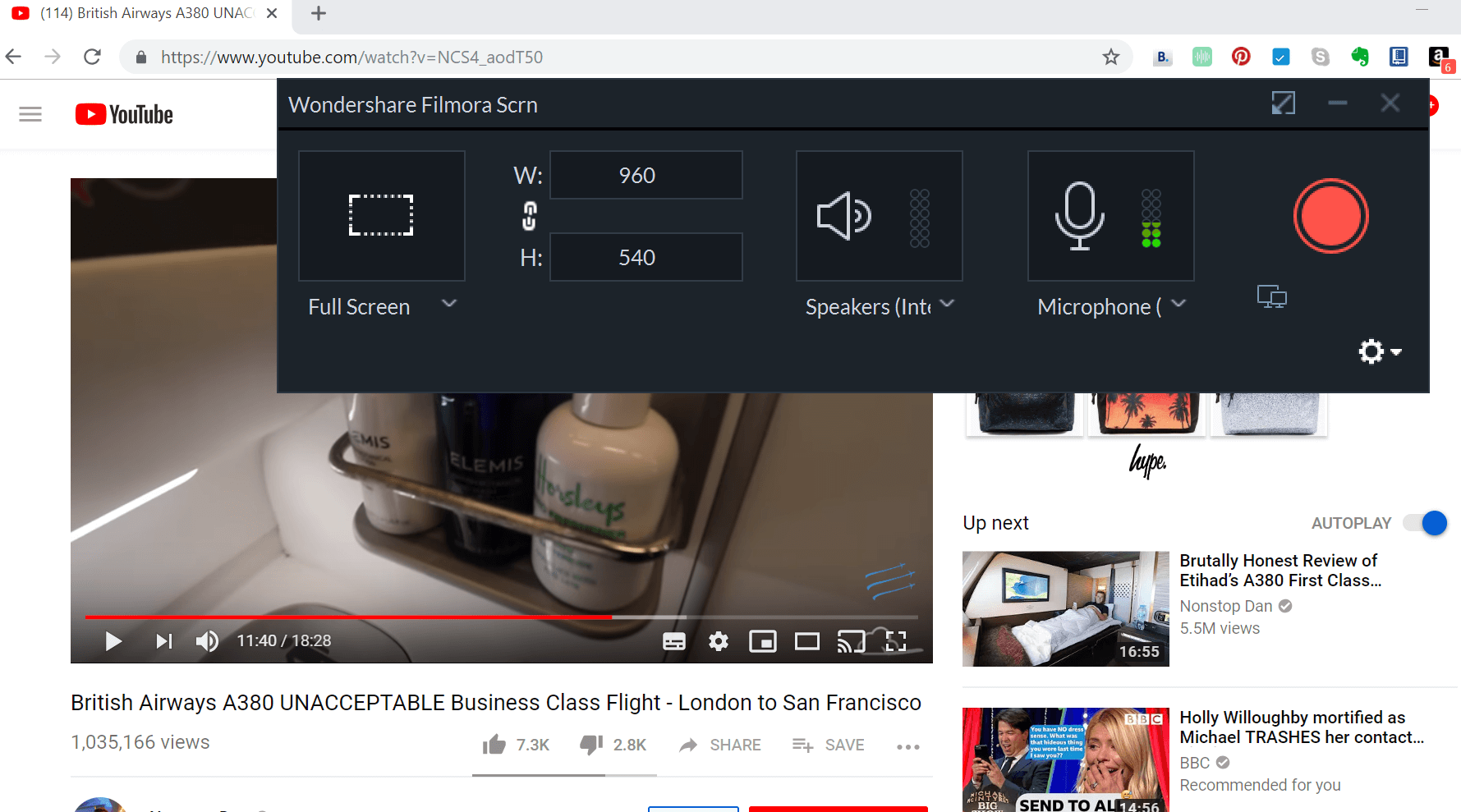
Anda juga dapat memilih untuk merekam dengan layar penuh yang membantu menghilangkan semua bar navigasi, jam, dan gangguan lainnya, sehingga penonton akan melihat apa yang Anda ingin mereka lihat.
Mengklik roda gigi akan memunculkan menu pengaturan yang lebih banyak. Di sini Anda dapat memilih tempat untuk menyimpan rekaman Anda, serta frekuensi gambar, kualitas, dan bahkan dapat menyetel timer. Anda dapat memilih untuk menampilkan atau menyembunyikan klik mouse, serta memberikan warna pada mouse sesuai pilihan Anda. Jika mau, Anda juga dapat mengubah tombol mana yang berfungsi untuk menjeda dan melanjutkan rekaman Anda.
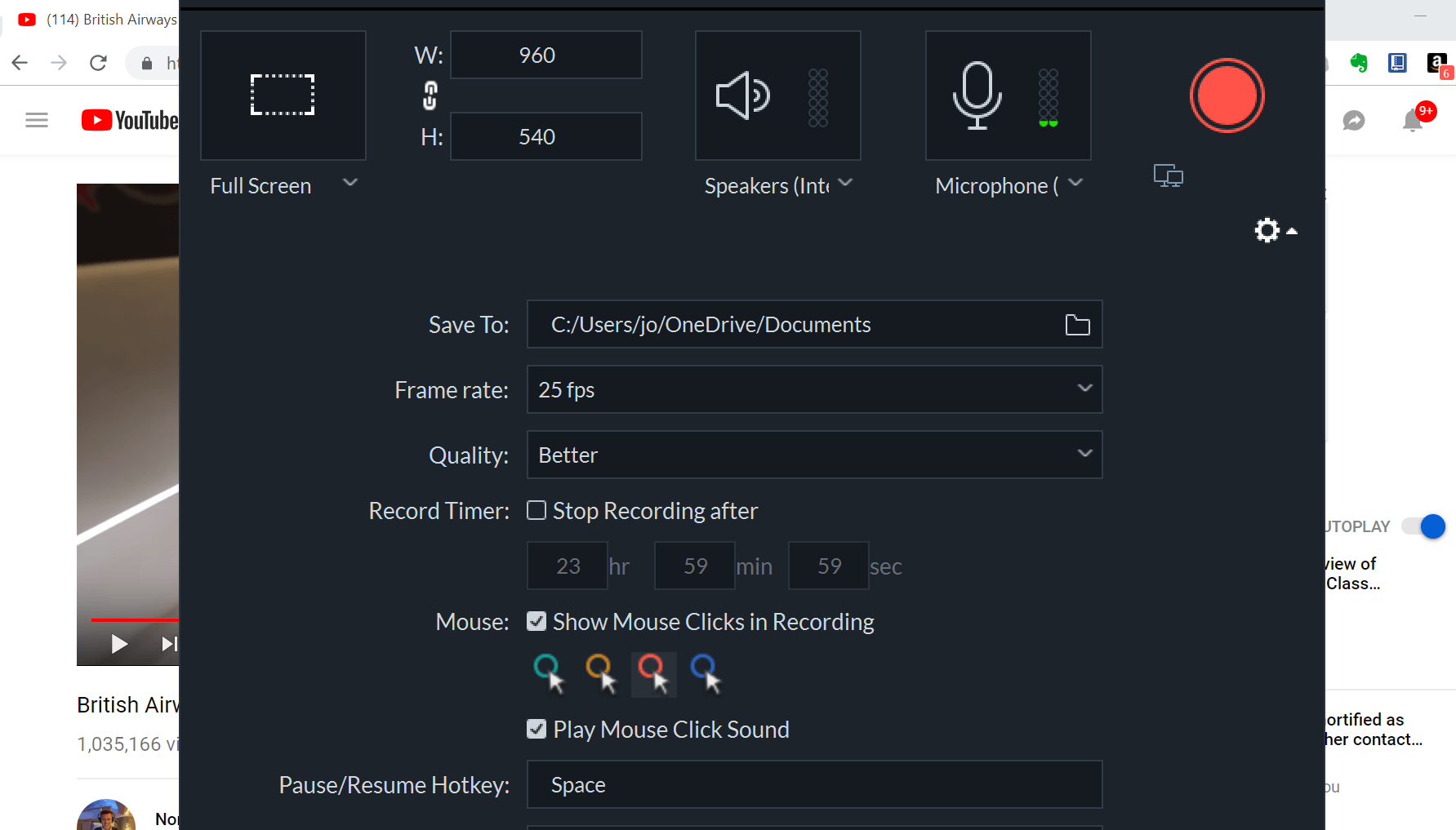
Setelah siap merekam, Anda dapat meminimalkan antarmuka perekam menggunakan tombol dua layar. Ini akan meletakkan perekam ke lokasi yang lebih kecil dan tidak mengganggu di sudut layar Anda. Setelah Anda siap untuk mulai merekam, cukup klik tombol merah.
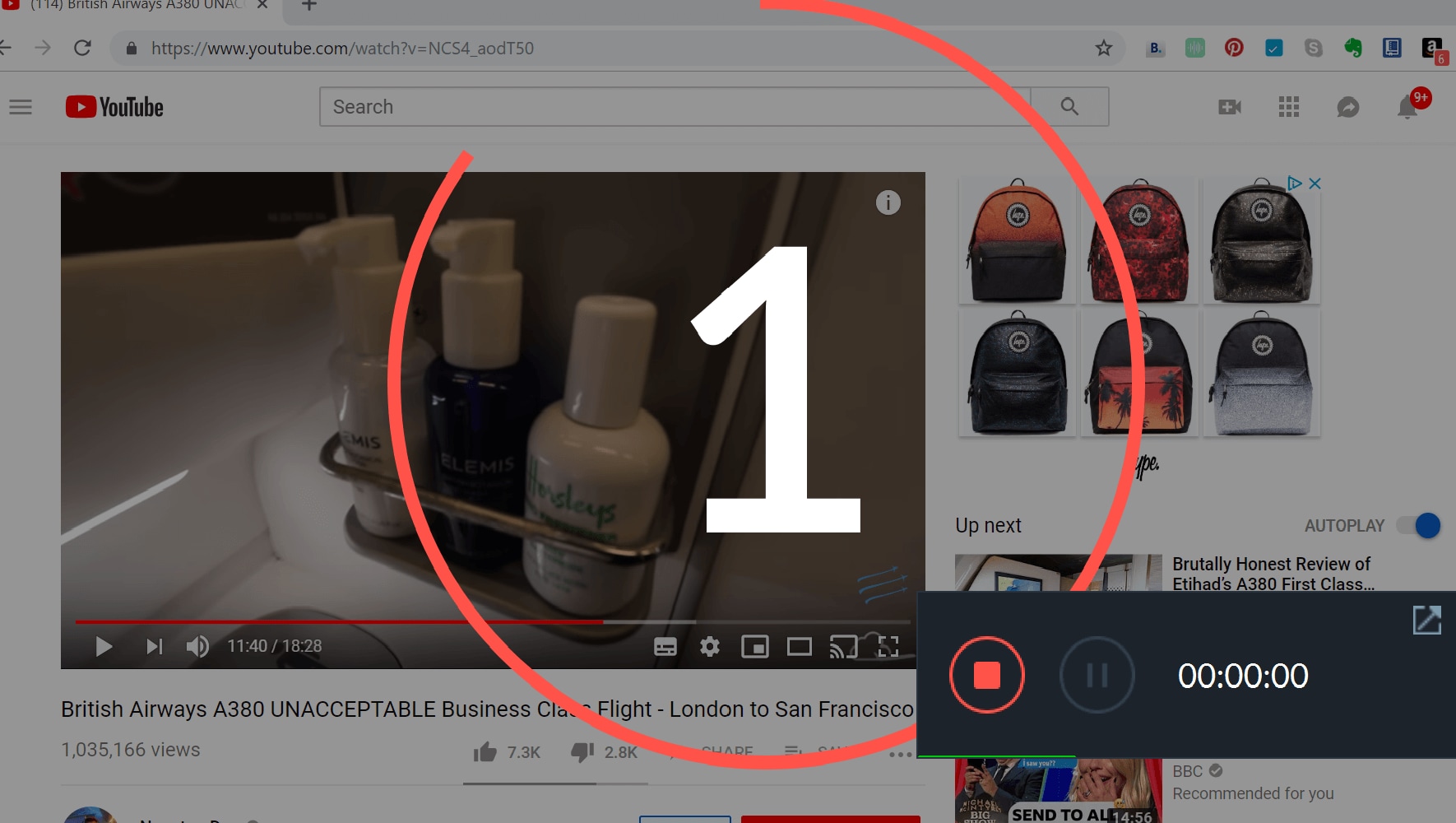
Akan ada hitungan mundur sebelum perekaman dimulai, tetapi segera setelah dimulai, panel kontrol kecil akan menghilang, jadi Anda tidak akan merasa terganggu selama proses produksi. Untuk menghentikan video, Anda harus menggunakan hotkey Anda, jadi sebaiknya atur ke sesuatu yang tidak perlu Anda gunakan selama video Anda.
Setelah Anda selesai merekam, film tersebut akan secara otomatis muncul di koleksi media Anda di dalam Filmora. Setelah itu, Anda dapat melepaskannya ke timeline lalu mengeditnya sesuka hati Anda untuk hasil akhir yang sempurna.
Sayang sekali Adobe tidak berpikir untuk menyertakan perekam layar dalam software Rush, padahal itu sangat penting untuk pembuatan video di dunia modern. Untungnya, Anda bisa menggunakan Wondershare untuk melakukannya. Cobalah buat rekaman layar dengan Filmora sekarang dan lihat apakah Anda juga akan jatuh cinta dengan software ini.
Apakah Anda adalah pengguna aplikasi Final Cut Pro yang terkenal dan bingung mengenai cara untuk menggunakan atau membuat video split screen di Final Cut Pro? Nah, mungkin saja artikel tentang split screen di Final Cut Pro ini dapat membantu.
by Liza Brown Mar 01, 2024 17:02 PM
Apakah ada template intro di After Effects? Di mana saya bisa mendapata template After Effects secara gratis? Baca postingan ini untuk mengetahui 15 template intro AE terbaik .
by Liza Brown Mar 01, 2024 17:35 PM
Pada artikel ini, kita akan membahas tentang 4 cara untuk melakukan pencarian dengan gambar pada iPhone di 2021.
by Liza Brown Mar 01, 2024 17:35 PM


